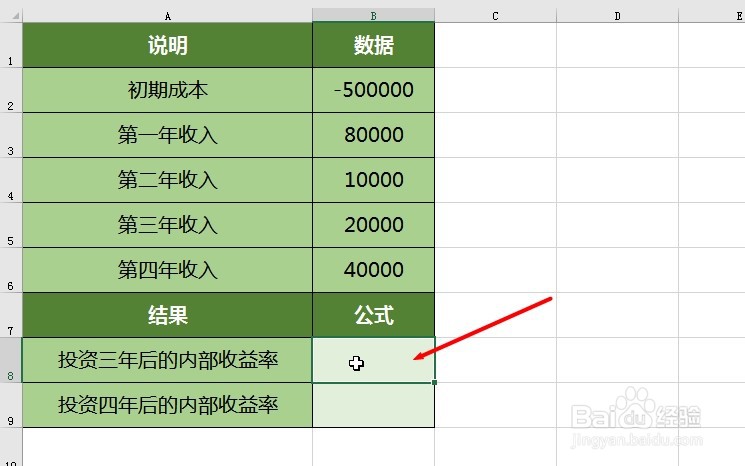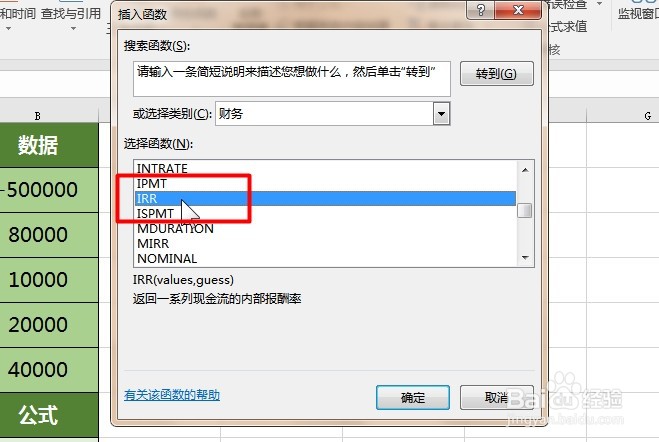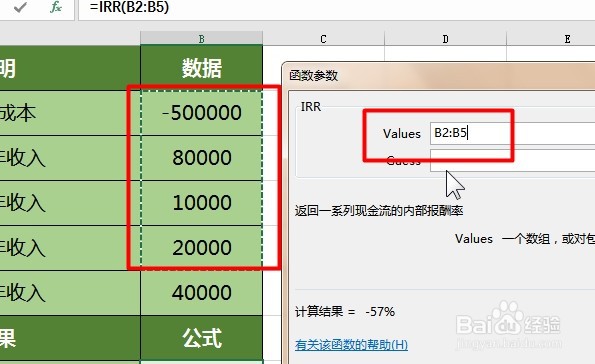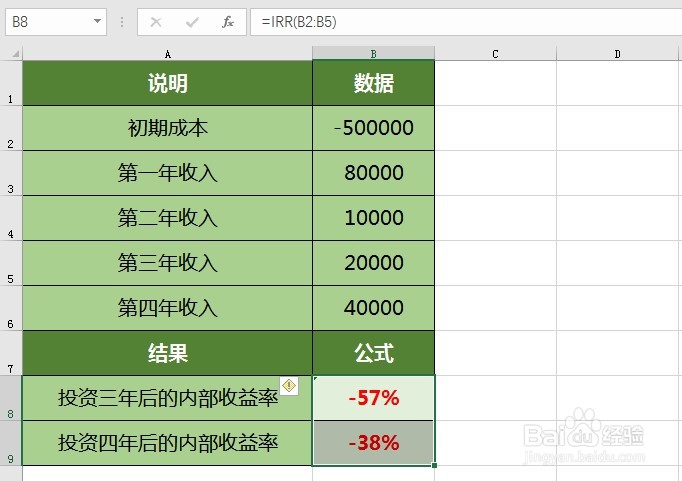WPS Excel如何计算算内部收益率
1、现在利用初期成本和四年收入来计算前三年和四年的内部收益率
2、点击“公式-插入函数”
3、其次在下拉列表中选择类别“财务”
4、在对话框中的选择函数找到“IRR”
5、在函数参数框中输入每个参数,如果是计算三年收益率,那么选择前三年收入以及成本,以此类推。
6、点击函数参数框右下角确定即可返回由数值代表的一组现金流的内部收益率。
声明:本网站引用、摘录或转载内容仅供网站访问者交流或参考,不代表本站立场,如存在版权或非法内容,请联系站长删除,联系邮箱:site.kefu@qq.com。
阅读量:81
阅读量:65
阅读量:38
阅读量:73
阅读量:27